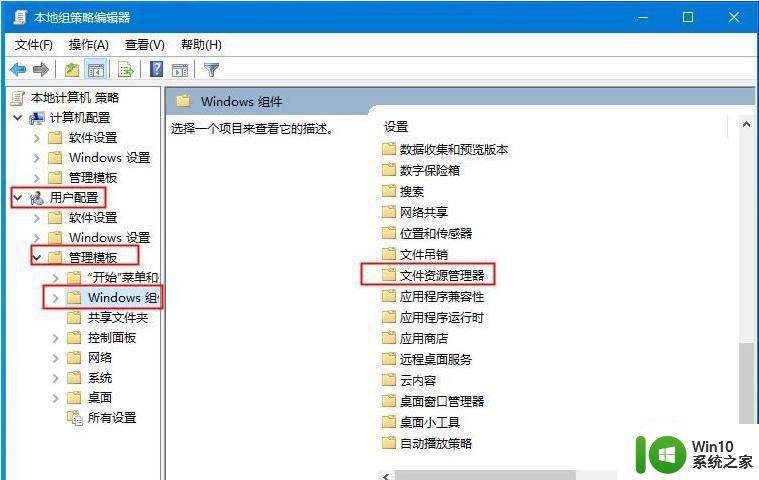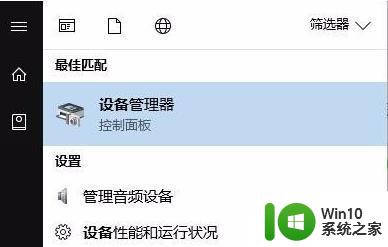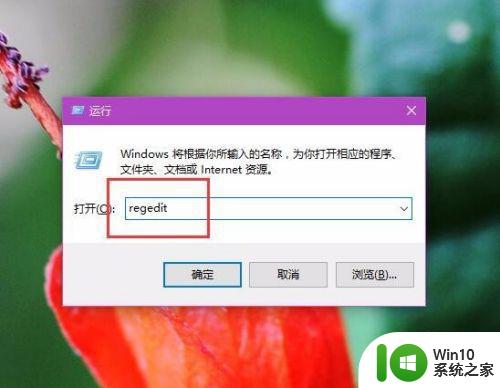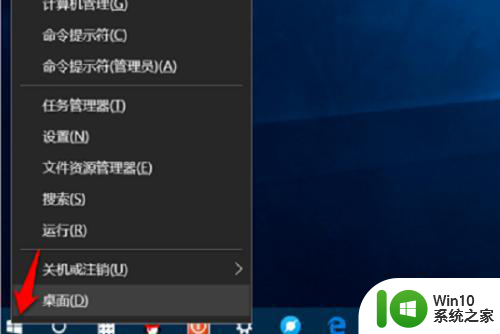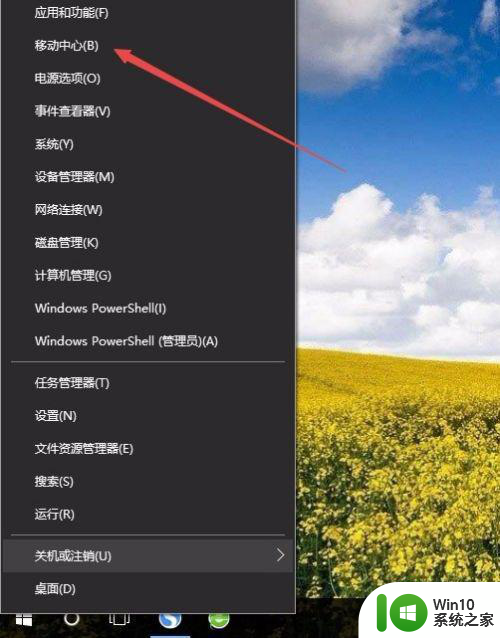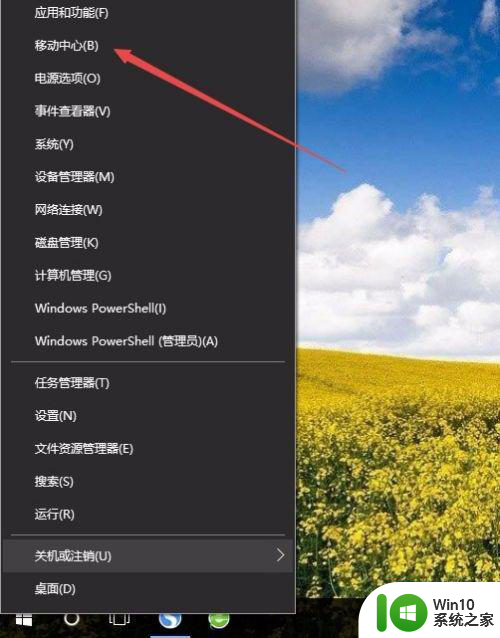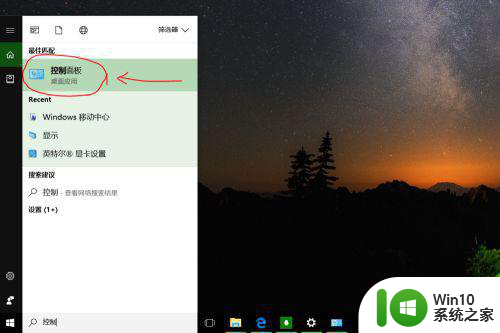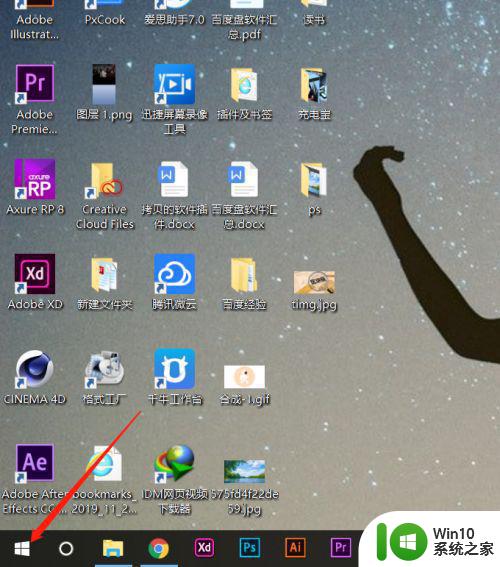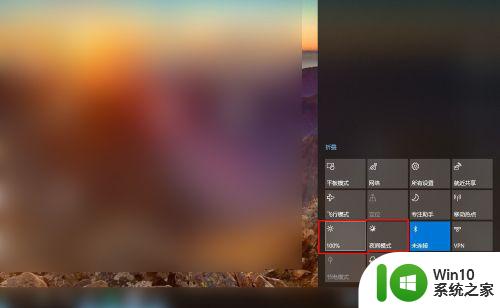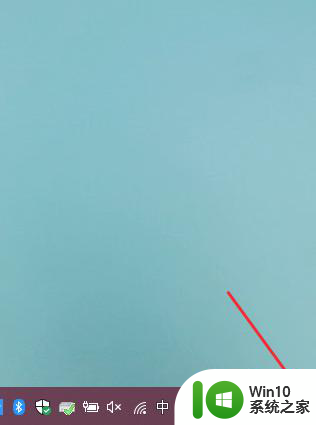win10亮度调节快捷键是什么 win10亮度调节无效怎么办
win10亮度调节快捷键是什么,在使用Win10系统时,亮度调节是我们常常需要使用的功能之一,而Win10系统提供了快捷键来方便我们快速调节屏幕亮度。那么Win10亮度调节的快捷键是什么呢?通常情况下,我们可以使用Fn键加上F键或者方向键来进行亮度调节。但有时候我们可能会遇到Win10亮度调节无效的情况。那么如果遇到这种情况,我们该怎么办呢?首先我们可以尝试重新启动电脑,有时候这样就可以解决问题。如果问题依然存在,我们可以检查一下显示驱动程序是否有更新,如果有的话,可以尝试更新一下驱动程序。另外我们还可以尝试在设备管理器中禁用并重新启用显示适配器,有时候也能解决问题。如果以上方法都无效,那么我们可以尝试卸载显示驱动程序,然后重新安装最新版本的驱动程序。总之遇到Win10亮度调节无效的情况,我们可以尝试以上方法来解决问题。
具体方法:
方法一:
1、首先点击右下角的通知选项。
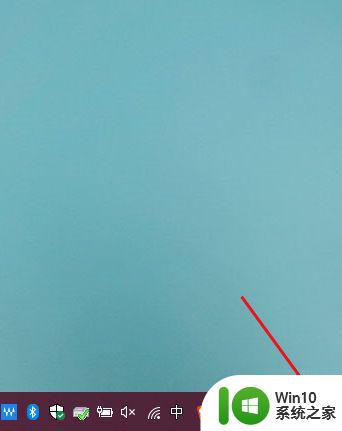
2、在弹出的选项中选择【所有设置】。
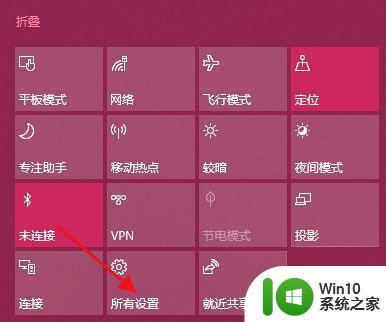
3、在弹出的对话框中,选择【系统】。
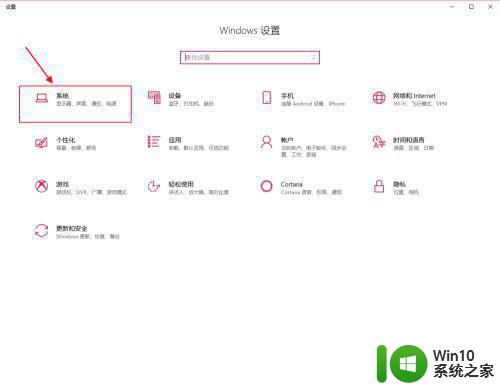
4、在选择显示--亮度和颜色--更改亮度,左右调节即可更改亮度。
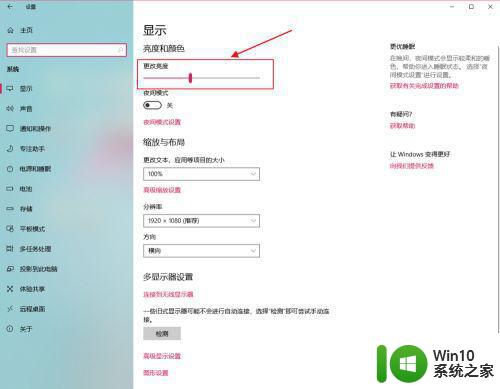
方法二:
1、我们点击左下角Windows按钮,在选择【控制面板】。

2、在弹出的对话框中,选择【硬件和声音】。
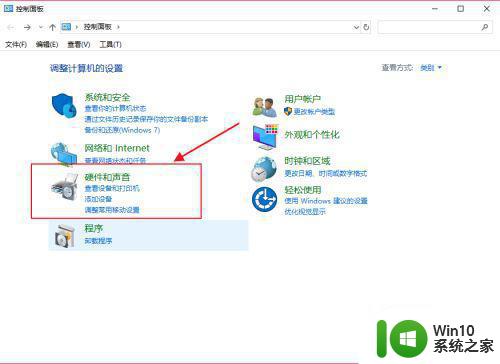
3、在电源选项下,在选择【调整屏幕亮度】。
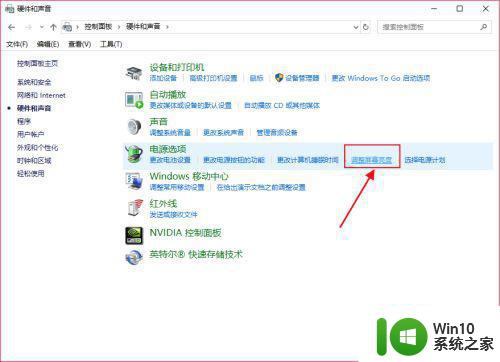
4、在选择右侧【更改计划设置】。
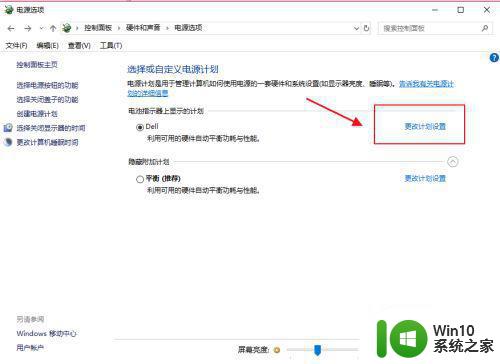
5、在调整计划亮度那,左右调整即可调节亮度。
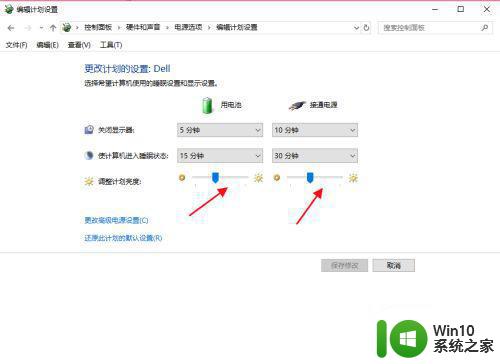
以上就是Win10亮度调节快捷键的全部内容,如果您还有疑问,可以参考本文所提供的步骤进行操作,希望这篇文章能够对您有所帮助。